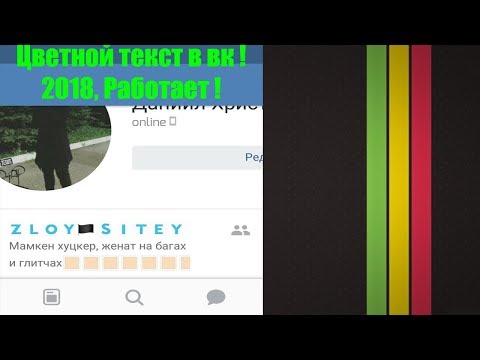«Можно ли писать цветные тексты в статье во ВКонтакте? » — Яндекс Кью
Популярное
Сообщества
Столкнулся с проблемой: нужно написать предупреждение красным цветом в статье во ВКонтакте, можно ли это делать, и если можно, то как? Хочу отметить то, что раньше я это делал, но этот способ больше не работает.
ВконтактеОтветы на вопросы+2
Артём Баранов
·
293
ОтветитьУточнитьЛучший
Максим Трушов
2
Программист. Техника, новые технологии · 26 сент 2021
Для ответов на сообщения в ВК на данный момент используется не текстовый процессор, а редактор текста.
В редакторе текста, в отличие от текстового процессора не поддерживается визуальное форматирование текста, вставляются только коды символов.
Раньше была возможность использовать HTML-теги, например: <font color=»red»>Привет</font>, однако сейчас убрали и её.
Единственное, что остается попробовать найти цветные буквы в кодировке Unicode. Для русского языка я их не нашел, нашел только для латинских букв. Вот что у вас получится: 🅿🆁🅸🅼🅴🆁 🆃🅴🅺🆂🆃🅰.
Сгенерировать текст можно здесь: https://finewords.ru/krasivye-shrifty-onlajn-dlya-instagrama-vk-nikov.
На данный момент это единственный способ, удачи.
Комментировать ответ…Комментировать…
Dead Black Swift
40
Someone from somewhere · 25 сент 2021
Насколько мне известно — нельзя делать цветные тексты в ВК так, чтобы это видели все. Вероятно, есть какие-нибудь расширения, которые позволят это сделать для пользователя данных расширений, но у всех остальных текст останется того же стандартного цвета.
Для привлечения внимания попробуйте воспользоваться смайлами, например, красными восклицательными знаками, для.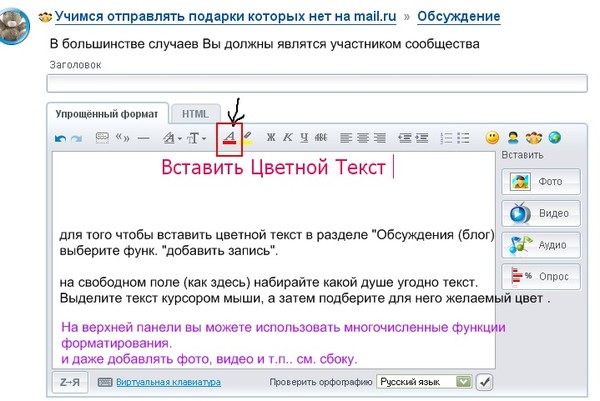
Комментировать ответ…Комментировать…
Kwack Kwackenty
Гений мысли · 25 сент 2021
На данный момент такой функции нет, но если необходимо выделить какой-то текст, то предлагаю выбрать его и нажать кнопку ”, которая появится после этого на чëрной подложке над словами. После этого выделенный текст будет отображаться как цитата. Будет тоже выделяться из текста. Также, можно использовать картинки.
Комментировать ответ…Комментировать…
Первый
Екатерина
Дневник про себя и все, что окружает. Цветы, дети. · 26 сент 2021
Нужно установить дополнительные расширения на телефон, но, если у других пользователей это расширение не стоит, то текст они увидят в черными буквами. Раньше, говорят, можно было писать цветными буквами, но с 1 апреля это не работает.
Комментировать ответ…Комментировать…
₴Ʉ₱ɆⱤⱤØ₣ⱠɆⱤ
-1
банан улыбается с бровями · 25 сент 2021
Пока что не добавили. Но если прям уж хочется то можно в изображении написать и прекрепить, по другому ни как не получиться
Но если прям уж хочется то можно в изображении написать и прекрепить, по другому ни как не получиться
вообщем вкратце — нельзя
Комментировать ответ…Комментировать…
Вы знаете ответ на этот вопрос?
Поделитесь своим опытом и знаниями
Войти и ответить на вопрос
Как сделать цветной текст в Дискорде: инструкция
Как сделать цветной текст в Дискорде в имени или сообщениях? Какая палитра доступна пользователям? Можно ли менять оттенки или такой возможности нет? На эти и другие вопросы подробно отвечаем в этом обзоре – читайте и узнавайте о новых фишках мессенджера!
Меняем имя
Многие интересуются, как писать цветными буквами в Дискорде – такая возможность есть! В рамках встроенных разработчиком опций можно сменить оттенок шрифта, но это касается исключительно имени пользователя.
Зачем нужна такая функция? Она позволяет четко выделить участника сервера в общей иерархии – нужно немного поговорить о ролях! Создатель/администратор сервера может наделять участников определенными ролями – это своеобразные статусы, дающие те или иные права.
Статусы отличаются доступными возможностями и выстраиваются в своеобразную иерархию – от меньшего к большему, самому главному. Управление ролями доступно только создателю сервера и тому, кто наделен им полномочиями администратора. Роли вы создаете сами – отличная новость?
Давайте поговорим о том, как писать цветным текстом в Дискорд разные имена – заодно научимся распределять и создавать роли.
- Войдите в мессенджер Дискорд;
- Нажмите на нужный сервер на панели слева;
- В открывшемся меню выберите раздел «Настройки сервера», отмеченный шестеренкой;
- В меню с левой стороны найдите иконку «Роли».
Подошли к самому интересному! Сейчас мы сможем писать цветным шрифтом в Дискорде имена всех пользователей определенного сервера.
- Слева найдите иконку «new role» и нажмите на нее;
- Справа в верхнюю строку введите название – оно может быть любым, нужно для внесения в иерархию;
- Ниже вы можете выбрать цвет – на выбор палитра из восемнадцати оттенков и дополнительный инструмент, где можно самостоятельно подобрать оттенок, двигаясь по цветовому кругу.

Интересный факт! Цветной текст в Дискорде будет отображаться, пока вы выбираете оттенок – следите за названием роли слева и наверху. Так вы можете оценить, как цвет будет смотреться «в деле».
Выбрали цветовую гамму? Нажмите на любое свободное место на экране, чтобы изменения были автоматически сохранены. Убедитесь, что название роли Дискорда написано в нужном цвете.
Давайте вернемся к параметрам и закончим создание роли – если вы не будете следовать описанным ниже шагам, воспользоваться цветным текстом в Discord не получится.
- В разделе «Настройки» выберите, как будут показываться и упоминаться участники;
- В разделе «Права» определите, какими возможностями наделяете того или иного пользователя;
- Не забудьте нажать на кнопку «Сохранить изменения», иначе выставленные настройки слетят.
Вот так вы можете писать разноцветными буквами в Дискорде имена всех участников сервера – которые наделены ролями. Удобно, функционально, богатая палитра оттенков на любой вкус!
Смена сообщений
Второй вопрос, который очень волнует пользователей – это возможность сменить оттенок основного текста, который входит в сообщения.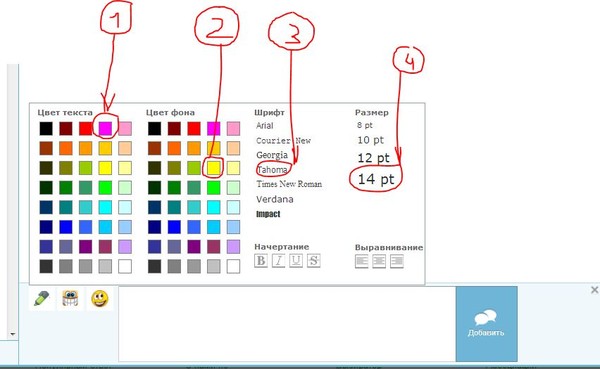
Писать цветным текстом в Дискорде можно – для этого необходимо воспользоваться языком разметки! Есть несколько вариантов цветовой гаммы.
В поле для ввода необходимо ввести следующие данные:
«`цвет
текст
«`
Теперь рассмотрим на примере! Вместо слова «текст» вписываете нужное сообщение, в графу «цвет» вставляем нужный оттенок. Поменять цвет сообщения в Дискорде помогут такие слова:
- Css – зеленый
- Brainfuk – серый;
- Elm – синий;
- Yalm – бирюзовый;
- HTTP – желтый;
- Excel – красный;
- ARM – оранжевый.
Вот и простейший ответ на вопрос, как делать цветной текст в Дискорде – используйте нужный язык. Его необходимо вписать в разметку блока! Вы сразу увидите, как изменится оттенок написанного сообщения.
Возможно, вы найдете и другие варианты цветного текста – поищите в сети, поэкспериментируйте самостоятельно.
Справится даже тот, кто не имеет ни малейшего опыта в программировании – даже пользователь-новичок!
Вы узнали, как сделать разноцветный текст в Дискорде самостоятельно – забавная опция, позволяющая разнообразить профиль и процесс общения с друзьями. Процесс элементарный, в любую минуту можно добавить немного веселья – попробуйте прямо сейчас, не откладывая!
Цвет радуги цветная красочная буква алфавита vk Векторное изображение
Цвет радуги цветная красочная буква алфавита vk Векторное изображение- лицензионные векторы
- Письмо Векторы
ЛицензияПодробнее
Стандарт Вы можете использовать вектор в личных и коммерческих целях. Расширенный Вы можете использовать вектор на предметах для перепродажи и печати по требованию.
Тип лицензии определяет, как вы можете использовать этот образ.
| Станд. | Расшир. | |
|---|---|---|
| Печатный/редакционный | ||
| Графический дизайн | ||
| Веб-дизайн | ||
| Социальные сети | ||
| Редактировать и изменить | ||
| Многопользовательский | ||
| Предметы перепродажи | ||
| Печать по запросу |
Владение Учить больше
Эксклюзивный Если вы хотите купить исключительно этот вектор, отправьте художнику запрос ниже: Хотите, чтобы это векторное изображение было только у вас? Эксклюзивный выкуп обеспечивает все права этого вектора.
Мы удалим этот вектор из нашей библиотеки, а художник прекратит продажу работ.
Способы покупкиСравнить
Плата за изображение $ 14,99Оплатить стандартные лицензии можно тремя способами. Цены составляют $ $.
| Оплата с помощью | Цена изображения |
|---|---|
| Плата за изображение $ 14,99 Одноразовый платеж | |
| Предоплаченные кредиты $ 1 Загружайте изображения по запросу (1 кредит = 1 доллар США). Минимальная покупка 30р. | |
| План подписки От 69 центов Выберите месячный план. Неиспользованные загрузки автоматически переносятся на следующий месяц. | |
Способы покупкиСравнить
Плата за изображение $ 39,99 Кредиты $ 30,00 Существует два способа оплаты расширенных лицензий.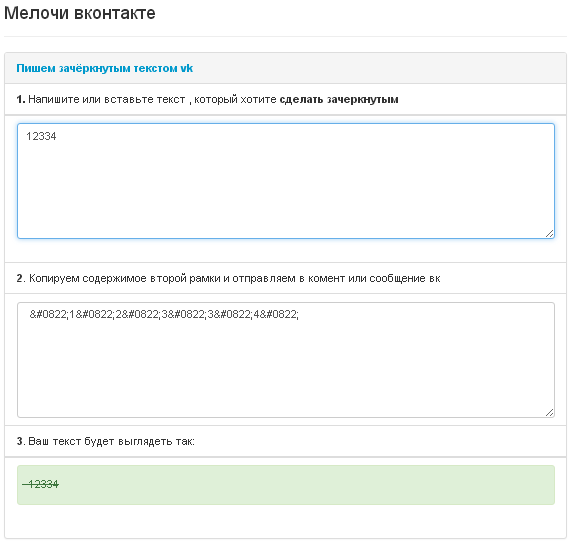 Цены составляют $ $.
Цены составляют $ $.
| Оплата с помощью | Стоимость изображения |
|---|---|
| Плата за изображение $ 39,99 Оплата разовая, регистрация не требуется. | |
| Предоплаченные кредиты $ 30 Загружайте изображения по запросу (1 кредит = 1 доллар США). | |
Оплата
Плата за изображение $ 499Дополнительные услугиПодробнее
Настроить изображение Доступно только с оплатой за изображение 9 долларов0082 85,00Нравится изображение, но нужно всего лишь несколько модификаций? Пусть наши талантливые художники сделают всю работу за вас!
Мы свяжем вас с дизайнером, который сможет внести изменения и отправить вам изображение в выбранном вами формате.
Примеры
- Изменить текст
- Изменить цвета
- Изменить размер до новых размеров
- Включить логотип или символ
- Добавьте название своей компании или компании
Включенные файлы
Подробности загрузки. ..
..
- Идентификатор изображения
- 24665493
- Цветовой режим
- RGB
- Художник
- Драгомиреску
KEYENCE TV: НОВЫЙ лазерный 3D-сканирующий микроскоп VK-X
- Дом
- КЕЙЕНС ТВ
- Лазерный сканирующий 3D-микроскоп VK-X NEW
|


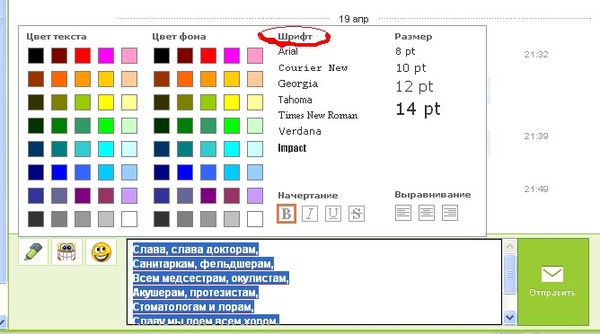
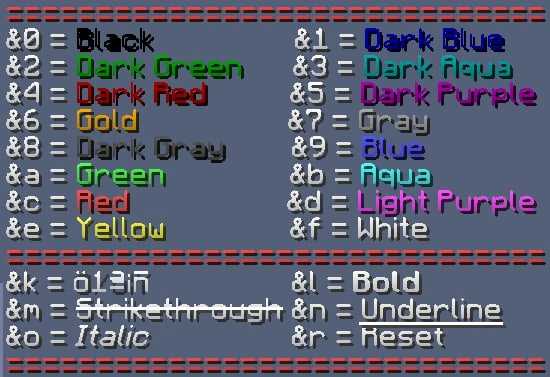 Справится даже тот, кто не имеет ни малейшего опыта в программировании – даже пользователь-новичок!
Справится даже тот, кто не имеет ни малейшего опыта в программировании – даже пользователь-новичок! демонстрацию 2:54
демонстрацию 2:54